winpe怎么装系统win7,winpewin7系统安装方法
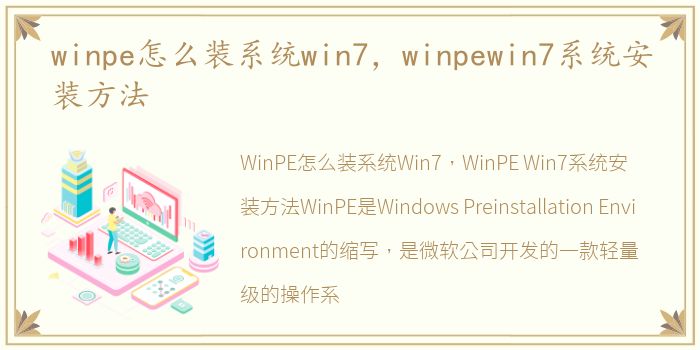
WinPE怎么装系统Win7,WinPE Win7系统安装方法
WinPE是Windows Preinstallation Environment的缩写,是微软公司开发的一款轻量级的操作系统。它可以在计算机启动时加载到内存中,提供了一些基本的系统工具和驱动程序,用于系统的安装、修复和恢复等操作。在WinPE环境下,我们可以使用一些命令行工具或者图形化界面来进行系统的安装和配置。本文将介绍如何使用WinPE来安装Windows 7系统。
准备工作
在开始安装之前,我们需要准备以下材料:
1. Windows 7安装光盘或者ISO镜像文件。
2. WinPE启动盘或者U盘。可以使用微软官方提供的Windows ADK或者Windows PE工具来制作。
3. 一个可引导的U盘或者硬盘,用于存放Windows 7安装文件和驱动程序。
制作WinPE启动盘
1. 下载并安装Windows ADK或者Windows PE工具。
2. 打开Windows PE工具,选择“创建WinPE映像”。
3. 选择WinPE的版本和架构,以及需要添加的组件和驱动程序。
4. 点击“下一步”并设置WinPE的输出路径和名称。
5. 点击“创建”按钮,等待WinPE映像文件的生成。
安装Windows 7系统
1. 将WinPE启动盘插入计算机,并在BIOS中设置U盘或者硬盘为启动设备。
2. 进入WinPE环境后,打开命令行工具或者图形化界面。
3. 将Windows 7安装文件和驱动程序复制到可引导的U盘或者硬盘中。
4. 打开命令行工具,输入“diskpart”命令,进入磁盘分区工具。
5. 使用“list disk”命令查看当前计算机上的磁盘列表。
6. 使用“select disk X”命令选择需要安装Windows 7系统的磁盘,其中X为磁盘号。
7. 使用“clean”命令清除磁盘上的所有分区和数据。
8. 使用“create partition primary”命令创建一个主分区。
9. 使用“format fs=ntfs quick”命令快速格式化分区。
10. 使用“assign”命令为分区分配一个驱动器号。
11. 使用“exit”命令退出磁盘分区工具。
12. 运行Windows 7安装程序,按照提示进行安装。
使用WinPE来安装Windows 7系统可以提高安装效率和灵活性,特别是在没有光驱或者需要安装多个计算机时更加方便。但是在操作过程中需要注意备份重要数据和正确选择磁盘分区,以免造成数据丢失和系统损坏。
推荐阅读
- win10冒险岛掉线解决,win10游戏掉线:冒险岛老掉线怎么回事
- 索爱550c音乐手机怎么设置中文? 索爱550c
- 手机三包期限是多长时间,关于手机三包政策你应该知道的
- 狗狗口臭怎么办,如何改善狗狗口臭
- 恐怖奶奶游戏攻略
- 手机如何制作九宫格拼图照片,如何制作九宫图照片
- 逃出心灵学院攻略,《逃出心灵病院》完整攻略
- 为什么狗狗会打架,狗狗为何打架
- 罗盘酒店管理app(luopan ipms)软件介绍(罗盘酒店管理app(luopan ipms))
- 欧冠巴塞罗那被淘汰了 0-3巴萨被拜仁吊打 耻辱出局,欧冠21年神迹终结,哈维眼神空洞
- qq黄钻豪华版和黄钻贵族有什么区别,qq黄钻贵族豪华版有什么用
- 赛尔号战神盖亚超进化怎么打,赛尔号战神盖亚怎么得
- 南京鸡鸣寺游览时间,3,4月南京鸡鸣寺游玩攻略
- 本田思域是什么牌子,本田思域是什么车型
- iphone 6内存满了怎么办,iphone6内存不够怎么办
- 电脑两边是黑屏怎么调整到全屏分辨率不管用,英雄联盟LOL如何调整界面分辨率窗口尺寸
- 红米10青春版参数? 小米2s青春版
- 梦到掉牙齿是什么意思周公解梦大全,梦到掉牙齿是什么意思
- 梅西大部分的进球都离不开阿尔巴 聚焦:阿尔巴已成梅西身边软肋,巴萨有4套方案可以替换他
- 王者荣耀嫦娥技巧攻略,王者荣耀嫦娥使用技巧
